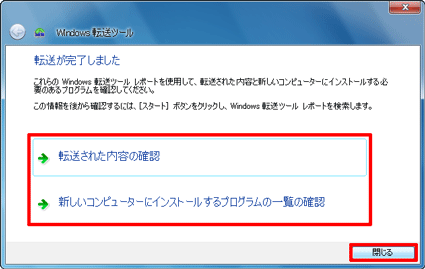Q&Aナンバー【3008-2354】更新日:2009年10月22日
このページをブックマークする(ログイン中のみ利用可)
[Windows 7] Windows 転送ツールを使って、古いパソコンのデータを、新しいパソコンにコピーする方法を教えてください。
| 対象機種 | すべて |
|---|---|
| 対象OS |
|
 質問
質問
Windows 転送ツールを使って、外付けハードディスクに保存した古いパソコンのデータを、新しいパソコンにコピーする方法を教えてください。
 回答
回答
これまで使っていたパソコンから別のパソコンに乗り換えるとき、Windows 転送ツールを使うと、古いパソコンのさまざまな設定や個人用ファイルを新しいパソコンにコピーできます。
ここでは、古いパソコンでWindows 転送ツールを使って外付けハードディスクに転送したデータを、新しいパソコンにコピーする手順を案内します。
- 新しいパソコンに外付けハードディスクをセットし、管理者としてログオンします。
- 「スタート」ボタンをクリックし、検索ボックスに次を入力します。
転送ツール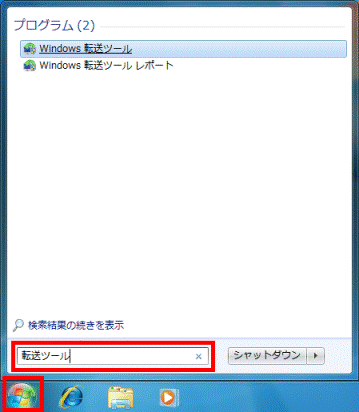
- 検索結果から「Windows 転送ツール」をクリックします。
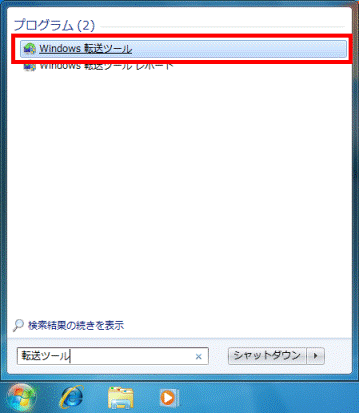
- 「次へ」ボタンをクリックします。
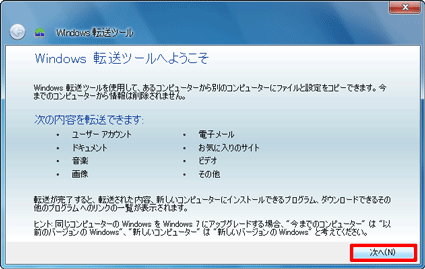
- 「外付けハードディスクまたはUSBフラッシュドライブ」をクリックします。
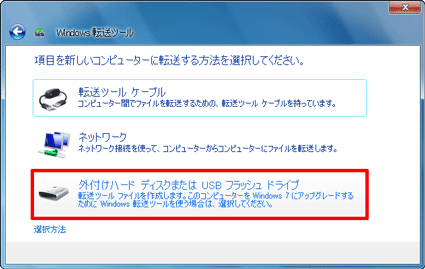
- 「これは新しいコンピューターです」をクリックします。
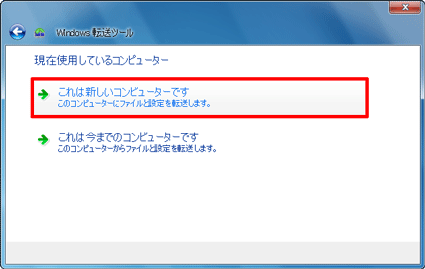
- 「はい」をクリックします。
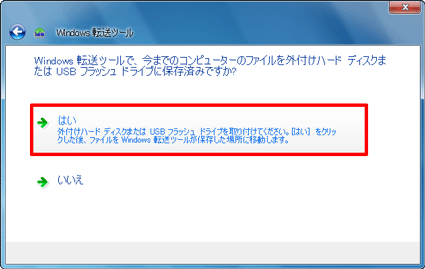
- 外付けハードディスクを選択し、「開く」ボタンをクリックします。
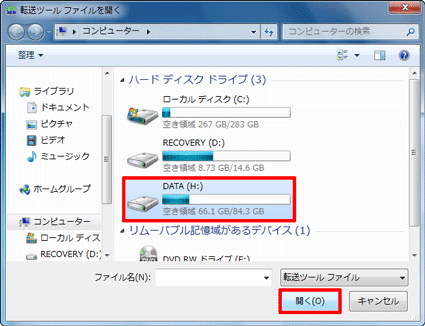
- 古いパソコンで保存したファイルを選択し、「開く」ボタンをクリックします。
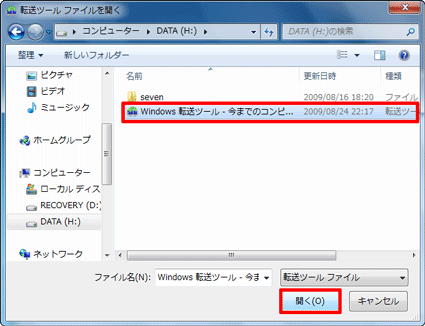
- 古いパソコンでパスワードを設定した場合は、そのパスワードを入力し、「次へ」をクリックします。
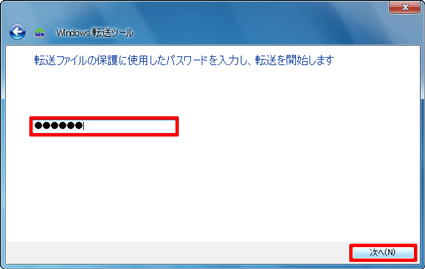
- 取り込みたい項目にチェックを付け、「転送」をクリックします。
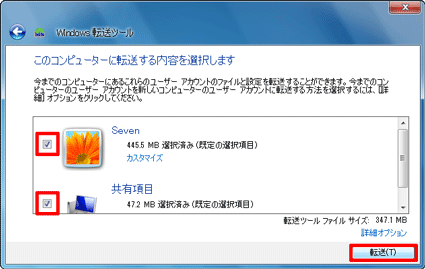
- 転送された内容や、新しいパソコンでインストールする必要があるプログラムを確認する場合は、それぞれの項目をクリックします。
そのまま終了する場合は「閉じる」ボタンをクリックします。